Hogyan kapcsolja be a mac haszontalan caps lock kényelmes gyorsgomb
Azt akarom, hogy meséljek egy egyszerű módja annak, hogy hozzárendeli a Caps Lock billentyűt Spotlight hívásokat, vagy bármely más alkalmazás a Mac.
edzés
E hozzá Caps Lock, szükségünk van két közművek www.pqrs.org oldalon. Mindkét projekt is nyílt forráskódú és ingyenesen elérhető. Menj a weboldalt, és letöltheti azokat.
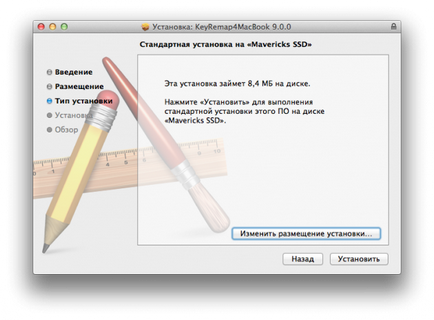
Nyissa meg a Letöltések mappát, és állítsa KeyRemap4MacBook és PCKeyboardHack, akik csak letöltött. Mindkét alkalmazás saját szerelők és a telepítési folyamat zajlik bennük. Ezen felül, telepítése után minden alkalmazás, akkor újra kell indítani a számítógépet.

Remapping Caps Lock
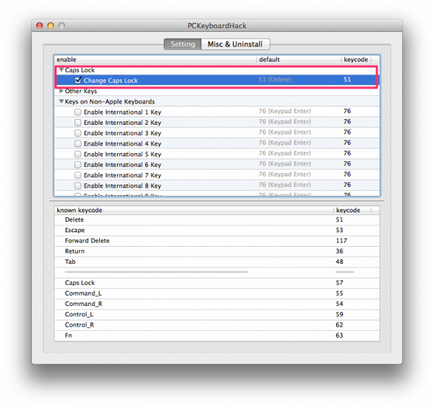
Találunk PCKeyboardHack telepítve az Alkalmazások mappában és futtatni. Érdekeltek vagyunk a sorban ChangeCaps Lock. Mi tesz egy négyzetet mellette álljon talpra áthelyezésről - ettől a ponttól kezdve a Caps Lock már nem csak egy Caps Lock. Megjegyzés a «keycode» - ez nagyon fontos számunkra. Itt, kitaláltad, akkor meg kell adni a belépési kódot, szeretnénk felülmúlni, a Caps Lock'a.
Alapértelmezésben PCKeyboardHack megváltoztatja a Caps Lock több törlése. Tehát most akkor törölje a szöveget a „két kézzel”.
Launch Spotlight
Mint tudod, Spotlight - megapoisk van építve OS X Ezzel lehet keresni a fájlokat, dokumentumokat, kapcsolatok, alkalmazásokat elindítani. Ez okozta hotkey ⌘Probel. amely lehet helyettesíteni bármilyen más. De telepítése után PCKeyboardHack - még a Caps Lock!
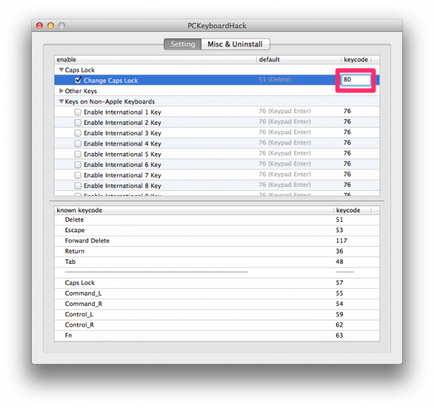
Közvetlenül használható billentyűparancsokat CapsLock lehetetlen, de ha rendelni, hogy bármilyen más kulcsfontosságú lesz lehetséges. Ahhoz, hogy ezt elérjük, rendelni CapsLock F19 gomb - ez nem a szokásos Mac billentyűzet, de az operációs rendszer ismeri a létezéséről, és lehetővé teszi, hogy dolgozni vele. F19 billentyű kódja - 80. fel kell vezetni a keycode területén, szemben a korábbi 51.
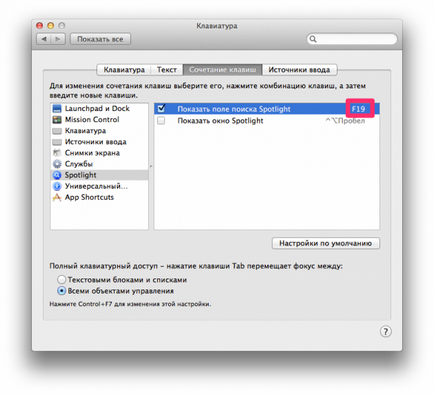
Most meg kell rendelni egy új parancsikont, hogy elindítja a Spotlight:
- Fuss a rendszer beállításait;
- A billentyűzet megnyitása;
- A Billentyűparancsok fülön válasszuk Spotlight pont;
- Változás a gyorsbillentyű húrok Itt Spotlight kereső mező;
- Ahelyett, hogy a meghajtó ⌘Probel Caps Lock;
- Megvizsgáljuk a munka eredményeit;
Ne lepődj meg, hogy a gyorsbillentyű F19 jelenik meg, mert ez az, amit akartunk. De miután csak ilyen egyszerű manipulációk, tudjuk hívni a Spotlight megnyomásával Caps Lock. Csodálatos, nem?
futó Alfred
A fejlettebb változata a Spotlight - Alfred egy külső alkalmazást. Ez népszerű a felhasználók körében, mert ez is egy launcher kínál jobb lehetőségeket, míg a Spotlight. Nos, ha népszerű és gyakran alkalmazott, miért törik ujjai létre parancsikonokat találékonyság? Könnyebben használható erre a célra Caps Lock.
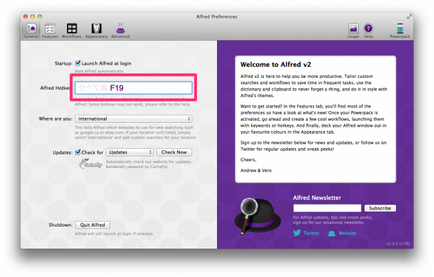
Kinevezési eljárása gyorsbillentyűk lehívására Alfred egy kicsit eltér az előző pontban, de a lényeg ugyanaz marad:
- Alfred megnyitja a Launchpad, vagy a Programok menü;
- Meghajtók terén Alfred gyorsgomb a kedvenc Caps Lock (úgy fog megjelenni, F19);
- Ellenőrizze, hogy milyen könnyű most fut Alfred;
Előtte meg kell Caps Lock kijelölésre került Spotlight - ne felejtsük el, hogy megváltoztassa vagy tisztítsa meg a forró kulcsot, különben semmi sem fog történni.
Hasonló módon lehet használni, hogy a Caps Lock hozzárendelhető teljesen olyan alkalmazások és a rendszer igényeinek. Most ez teljesen a mi erő! By the way, itt ebben a cikkben, én arról beszéltek, hogy fut semmilyen alkalmazás segítségével billentyűparancsokat. Ha erre a célra használják, Caps Lock - csak szuper.